Die Welt ist auf Videoinhalte eingestellt! Von mundgerechten TikTok-Clips bis hin zu ausführlichen YouTube-Tutorials - die Zuschauer waren schon immer von der Macht der bewegten Bilder fasziniert. Aber was hebt ein Video wirklich auf die nächste Stufe? Die Musik. Der richtige Soundtrack kann Emotionen verstärken, eine bestimmte Stimmung erzeugen und einen bleibenden Eindruck bei den Zuschauern hinterlassen. Egal, ob Sie ein erfahrener Videofilmer sind oder gerade erst anfangen, Musik zu Ihren Videos hinzuzufügen, ist eine einfache, aber wirkungsvolle Methode, um Aufmerksamkeit zu erregen und sie hervorzuheben.

Dieser Leitfaden zeigt Ihnen, wie Sie Videos mit Musik erstellen können, und zwar für verschiedene Plattformen. Wir stellen Ihnen benutzerfreundliche Tools für Windows- und Mac-Computer sowie für iPhone-Benutzer vor, mit denen Sie fesselnde Bilder mit dem perfekten Soundtrack erstellen können. Machen Sie sich also bereit, Ihre Videos mit der Magie der Musik in fesselnde Meisterwerke zu verwandeln!
Teil 1: Warum sollte man ein Video mit Musik erstellen?
Lassen Sie uns zunächst ergründen, warum Musik die geheime Soße der Videoerstellung ist. Stellen Sie sich eine lustige Katzenkompilation ohne einen schrulligen Soundtrack vor, oder einen Reisebericht ohne bewegende Musik, die Lust auf eine Reise macht. Musik ist der emotionale Klebstoff, der das Seherlebnis steigert und einen bleibenden Eindruck beim Zuschauer hinterlässt.
Hier erfahren Sie, wie Musik Ihre Videos verschönern kann:
- Engagement steigern: Stimmungsvolle Musik bringt den Betrachter in Schwung und sorgt dafür, dass er sich mit Ihren Inhalten beschäftigt. Studien zeigen, dass Videos mit Musik höhere Abschlussquoten und eine bessere Erinnerungsrate aufweisen.
- Stimmung erzeugen: Ob eine romantische Melodie für eine Liebesgeschichte oder ein spannender Soundtrack für einen Thriller - Musik untermalt die emotionale Landschaft und zieht die Zuschauer tiefer in Ihre Geschichte hinein.
- Die Markenidentität stärken: Sorgfältig ausgewählte Musik kann zum Synonym für Ihre Marke werden und ein einzigartiges und unvergessliches Erlebnis für Ihre Zuschauer schaffen.
Im nächsten Abschnitt werden wir praktische Schritte zeigen, wie Sie Videos mit Musik auf einer Vielzahl von Plattformen erstellen können, die Ihre Arbeit in fesselnde Meisterwerke verwandeln werden.
Teil 2: Video mit Musik hinterlegen auf Windows PC
Während der Markt mit Optionen überschwemmt ist, hat sich iTop Screen Recorder an die Spitze gesetzt. Es ist eine kostenlose, benutzerfreundliche und vielseitige Software für Bildschirmaufnahmen, die auch nahtlos Musik in Videos integriert und Videos mit Musik auf Ihrem Computer erstellt. iTop Screen Recorder ermöglicht es Ihnen, Ihren Bildschirm deutlich aufzunehmen und Ihre Lieblingsmusik aus der Bibliothek Ihres Computers zu importieren oder Zoom Meeting ohne Erlaubnis aufzuzeichnen.
Egal, ob Sie ein erfahrener Filmemacher oder ein Anfänger sind, iTop Screen Recorder bietet Ihnen eine leistungsstarke und bequeme Möglichkeit, Musik zu Ihren Videos hinzuzufügen und Ihre Erzählung auf die nächste Ebene zu bringen.
- Kostenlos Videos mit Musik erstellen: Erstellen Sie atemberaubende Videos mit Musik, ohne die Bank zu sprengen.
- Flexibler Video-Musiker: Sie können einen Teil des Bildschirms mit Musik aufnehmen oder Musik zu bestehenden Videos hinzufügen.
- Videos mit Musik und anderen Effekten erstellen: Verbessern Sie Ihre Videos mit Bildern, Text, Aufklebern und anderen kreativen Elementen.
- Individuelles Video-Ausgabeformat: Exportieren Sie Ihre Meisterwerke in verschiedenen Formaten, die Ihren Anforderungen entsprechen.
Mit iTop Screen Recorder ein Video mit Musik erstellen:
Schritt 1: Klicken Sie hier, um iTop Screen Recorder kostenlos herunterzuladen.
Schritt 2: Passen Sie den Videoaufnahmebereich an, nehmen Sie den gesamten Bildschirm oder einen Teil des Bildschirms, den Lautsprecher oder das Mikrofon auf, und drücken Sie dann die REC-Taste, um Ihren Bildschirm aufzunehmen.
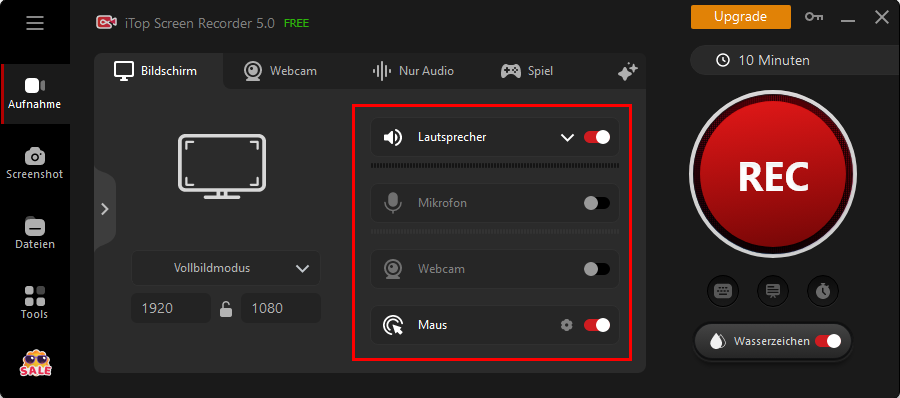
Schritt 3: Nachdem die Videoaufzeichnung beendet ist, sehen Sie sich Ihr Meisterwerk in der Vorschau an und fügen Sie, falls gewünscht, mit dem integrierten Video-Editor in iTop Screen Recorder zusätzliche Effekte hinzu.
Schritt 4: Öffnen Sie das aufgenommene Video im Video-Editor, um Musik hinzuzufügen, klicken Sie einfach unten auf Audio hinzufügen Wählen Sie die gewünschte Audiodatei von Ihrem Computer und fügen Sie sie am gewünschten Ort hinzu. Passen Sie die Audiooptionen für eine nahtlose Integration an.
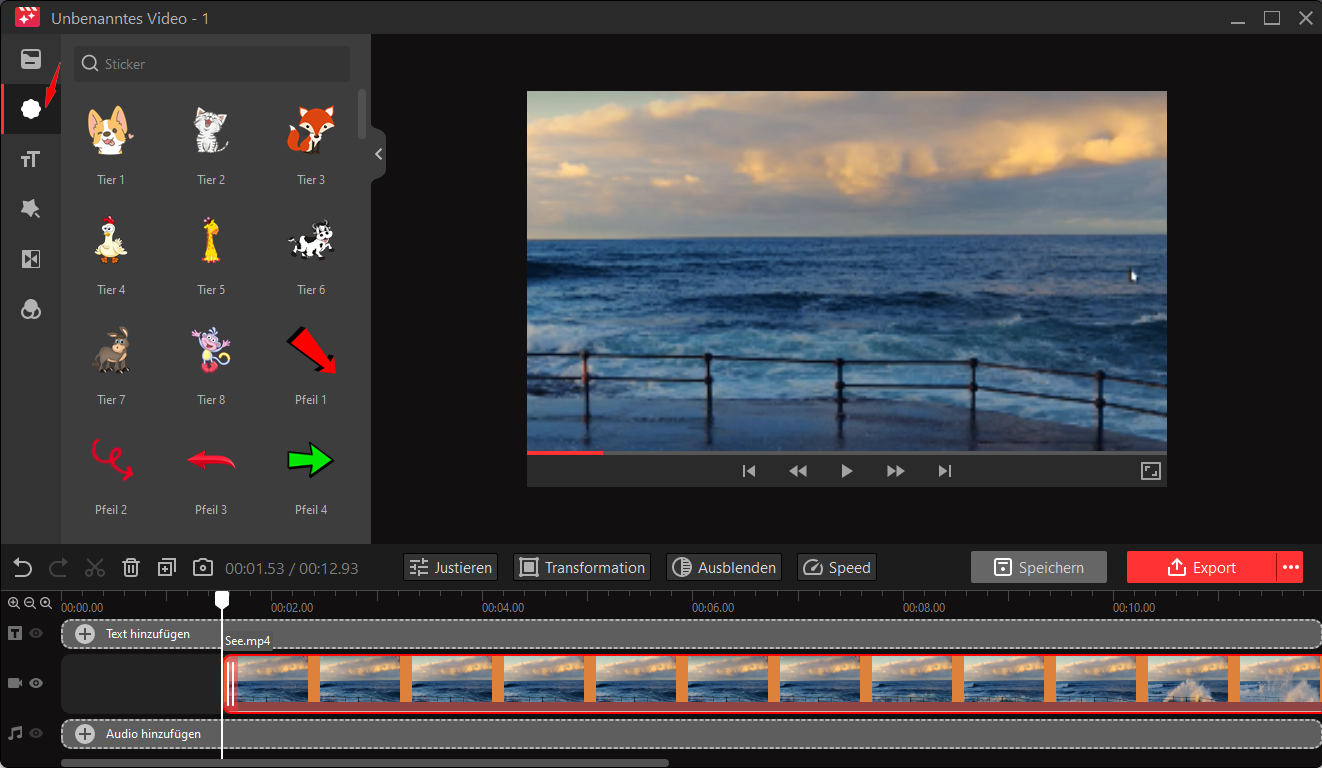
Schritt 5: Klicken Sie auf „Speichern“ und „Exportieren“, um Ihr Video mit Musik als lokale Datei in Ihrem bevorzugten Format herunterzuladen.
Neben der Synchronisierung von Audio und aufgezeichnetem Video, um den perfekten professionellen Look für das Endprodukt zu erzielen, können Sie auch vorhandene Videos importieren und bearbeiten, um Musik hinzuzufügen. Importieren Sie einfach ein vorhandenes Video und folgen Sie Schritt 4, um Musik hinzuzufügen. Ganz einfach, oder?
Teil 3: Video mit Musik erstellen auf dem Mac
Für Mac-Benutzer ist die integrierte iMovie App ein fantastisches Tool, um Musik in Ihre Videokreationen zu integrieren. Es handelt sich um eine kostenlose Videobearbeitungs-App von Apple, die auf Macs, iPhones und iPads verfügbar ist. Sie ist für ihre benutzerfreundliche Oberfläche und ihre intuitiven Werkzeuge bekannt und damit eine gute Wahl für Anfänger und Gelegenheitsnutzer, die ausgefeilte Videos mit Musik erstellen möchten.
Wie man mit iMovie ein Video mit Musik erstellt:
Schritt 1: Öffnen Sie iMovie und erstellen Sie ein neues Projekt.
Schritt 2: Importieren Sie Ihre Videoclips. Ziehen Sie sie per Drag & Drop auf die Zeitachse.
Schritt 3: Fügen Sie Ihre Musik hinzu: Klicken Sie auf die Schaltfläche „Audio“ und durchsuchen Sie Ihre iTunes-Bibliothek oder importieren Sie Musikdateien.
Schritt 4: Ziehen Sie den Musiktitel auf die Zeitachse. Passen Sie die Position so an, dass sie mit dem Video übereinstimmt.

Schritt 5: Bearbeiten und verfeinern: Verwenden Sie die Bearbeitungswerkzeuge, um die Musik zuzuschneiden, die Lautstärke anzupassen, ein- und auszublenden oder sogar zusätzliche Spuren zu überlagern.
Schritt 6: Exportieren Sie Ihr Meisterwerk: Klicken Sie auf „Teilen“ und wählen Sie das gewünschte Format und die Qualitätseinstellungen.
Mit iMovie können Sie kostenlos und nahtlos Musik zu Videos hinzufügen und Ihre Mac Videos auf die nächste Stufe heben. Vergessen Sie nicht, die anderen Funktionen der App wie Übergänge, Titel und Effekte zu entdecken, um Ihr kreatives Potenzial voll auszuschöpfen!
Teil 4: Video mit Musik erstellen auf dem iPhone
Auch auf dem iPhone lassen sich mit iMovie ganz einfach Musikvideos erstellen. iMovie bietet zwar eine optimierte Bedienung, hat aber auch einige Einschränkungen im Vergleich zur Desktop-Version, die es zu beachten gilt
Schnelle Anleitung, wie man auf dem iPhone ein Video mit Musik erstellt:
Schritt 1: Öffnen Sie iMovie und erstellen Sie ein neues Projekt.
Schritt 2: Importieren Sie Ihre Videoclips. Tippen Sie auf das „+“-Symbol und wählen Sie aus Ihrer Mediathek.
Schritt 3: Fügen Sie Ihre Musik hinzu: Tippen Sie erneut auf das „+“-Symbol, wählen Sie „Audio“ und wählen Sie „Songs“ aus Ihrem Musikarchiv.
Schritt 4: Bearbeiten und verfeinern: Schneiden Sie die Musik zu, passen Sie die Lautstärke an oder fügen Sie Überblendeffekte mit den intuitiven Steuerelementen auf dem Bildschirm hinzu.

Schritt 5: Exportieren Sie Ihr Meisterwerk: Tippen Sie auf „Fertig“, wählen Sie Ihre Auflösung und teilen Sie Ihr Video mit der ganzen Welt!
Für eine erweiterte Musikintegration und Bearbeitungssteuerung sollten Sie eine Videobearbeitungssoftware wie iMovie für Mac oder Windows verwenden. Damit stehen Ihnen noch mehr Funktionen zur Verfügung, sodass Sie wirklich professionelle Musikvideos erstellen können.
Fazit
Ob es sich um einen ansprechenden Social-Media-Clip oder ein ausgefeiltes professionelles Video handelt, die Macht der Musik ist beträchtlich. Egal, ob Sie Windows-, Mac- oder iPhone-Benutzer sind, dieser Leitfaden vermittelt Ihnen das Wissen und die Werkzeuge, um nahtlos Videos mit Musik zu erstellen.
- Windows-Benutzer: Erstellen Sie beeindruckende Musikvideos, nehmen Sie Tutorials auf, halten Sie Spielmomente fest und vieles mehr mit dem kostenlosen, vielseitigen iTop 1080p Screen Recorder.
- Mac-Benutzer: Verwenden Sie das integrierte iMovie, um mühelos Musik zu integrieren, präzise zu bearbeiten und Spuren für mehr Tiefe zu überlagern.
- iPhone-Benutzer: Genießen Sie die Bequemlichkeit von iMovie auf Ihrem mobilen Gerät, aber bedenken Sie die Einschränkungen und ziehen Sie einen PC-basierten Editor in Betracht.
Sind Sie bereit, Ihre Videos in musikalische Meisterwerke zu verwandeln? Laden Sie jetzt die Software für Bildschirmaufnahmen herunter und erleben Sie die Magie der problemlosen Musikintegration, Bildschirmaufnahme und Videobearbeitung!








Hinterlasse einen Kommentar Deine E-Mail Adresse wird nicht veröffentlicht.